
10762
.pdf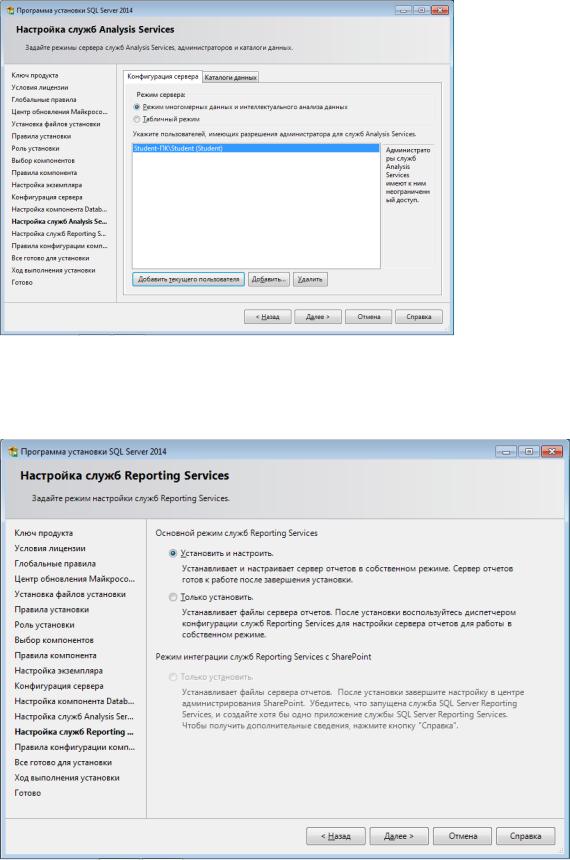
Далее необходимо выбрать пользователей, которые будут иметь административные полномочия для служб AnalysisServices (Рисунок 9). В данной лабораторной работе следует нажать кнопку «Добавить текущего пользователя».
Рисунок 9. Выбор пользователей с административными полномочиями для служб AnalysisServices
Следующим этапом установки является настройка режима работы службы ReportingService (Рисунок 10). Необходимо выбрать вариант «Установить и настроить».
Рисунок 10. Настройка режима работы служб ReportingServices
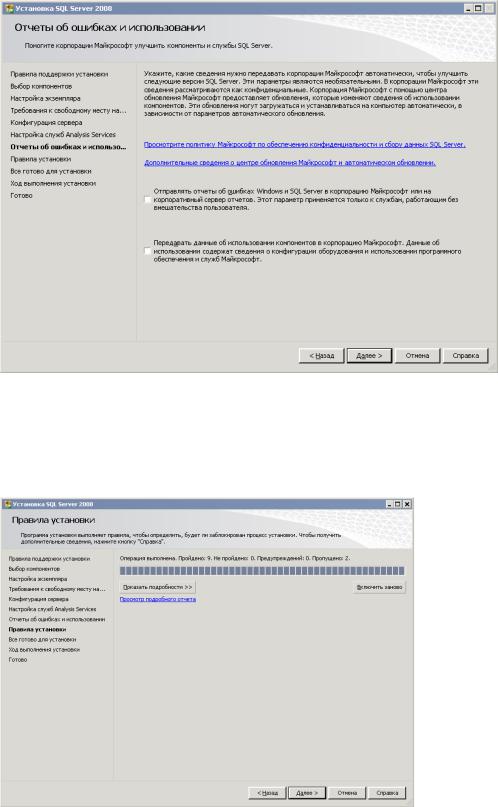
На следующем этапе работы мастера производится выбор сведений об ошибках и об использовании компонентов SQLServer, которые будут отправляться в компанию Microsoft в ходе эксплуатации устанавливаемого экземпляра SQL Server (Рисунок 11).
Рисунок 11. Выбор сведений, автоматически отправляемых в компанию Microsoft
Далее программа установки проверяет, выполняются ли правила, предусмотренные разработчиками. Их выполнение позволяет гарантировать, что процесс установки завершится успешно. В случае возникновения несоответствий пользователю будет выдано соответствующее сообщение (Рисунок 12).
Рисунок 12. Проверка правил перед установкой
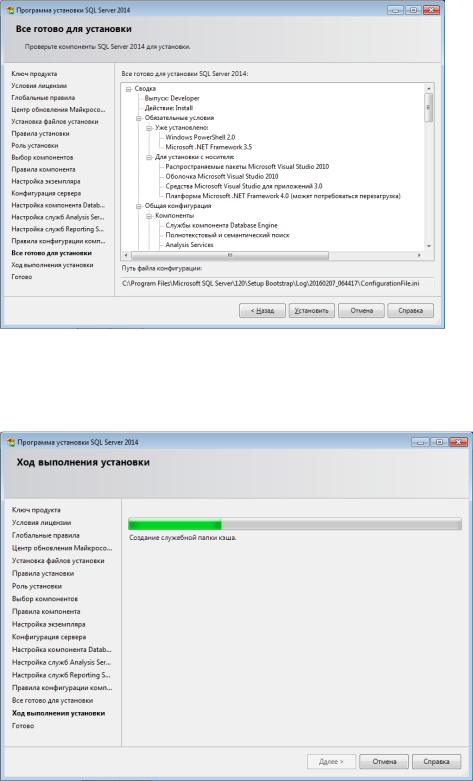
После проверки правил формируется файл конфигурации установки и пользователю показывается его содержимое, для того, чтобы он имел возможность проверить правильность указанных им параметров
(Рисунок 13).
Рисунок 13. Перечень параметров установки
Далее происходит выполнение процесса установки (Рисунок 14), по завершении которого пользователю выдается сообщение об его успешном завершении (Рисунок 15).
Рисунок 14. Процесс установки SQLServer 2008
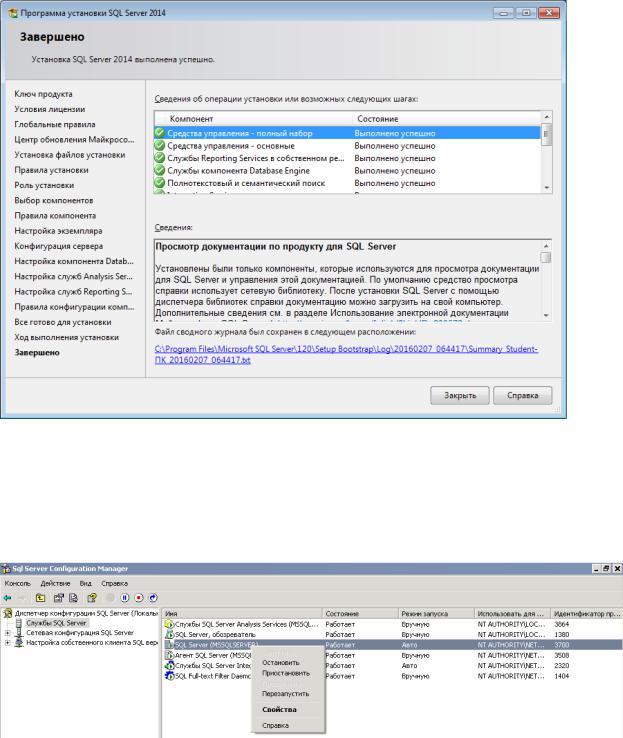
Рисунок 15. Сообщение об успешном завершении процесса установки
Для последующей установки демонстрационных баз данных необходимо убедится, что для экземпляра SQLServer, для которого будет производиться установка, разрешено использование технологии FILESTREAM. Для этого следует запустить Диспетчер конфигурации SQLServer при помощи Пуск | Все программы | Средства настройки | Диспетчер конфигурации SQLServer (Рисунок 16).
Рисунок 16. Диспетчер конфигурации SQLServer
В диспетчере конфигурации следует выбрать службу SQLServer и в ее контекстном меню выбрать пункт «Свойства». На закладке «FILESTREAM» открывшегося диалогового окна необходимо проверить, установлены ли флажки «Разрешить FILESTREAM при доступе через Transact-SQL» и «Разрешить FILESTREAM при потоковом доступе файлового ввода-вывода» (Рисунок 17).
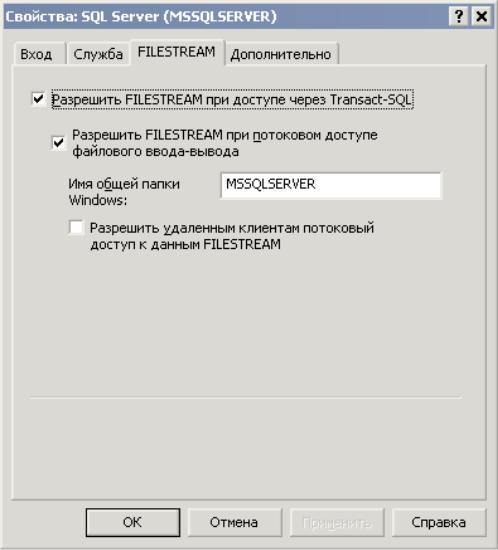
Рисунок 17. Закладка FILESTREAM диалогового окна свойств экземпляра SQLServer
ЛАБОРАТОРНАЯ РАБОТА № 2
Тема: Определение представления источника данных в проекте служб
Analysis Services.
Цель работы: Рассмотреть процесссоздания представления источника данных в проекте служб Analysis Services.
В этом разделе будет создан проект Tutorial служб Analysis Services на основе шаблона служб Analysis Services.
Порядок выполнения работы
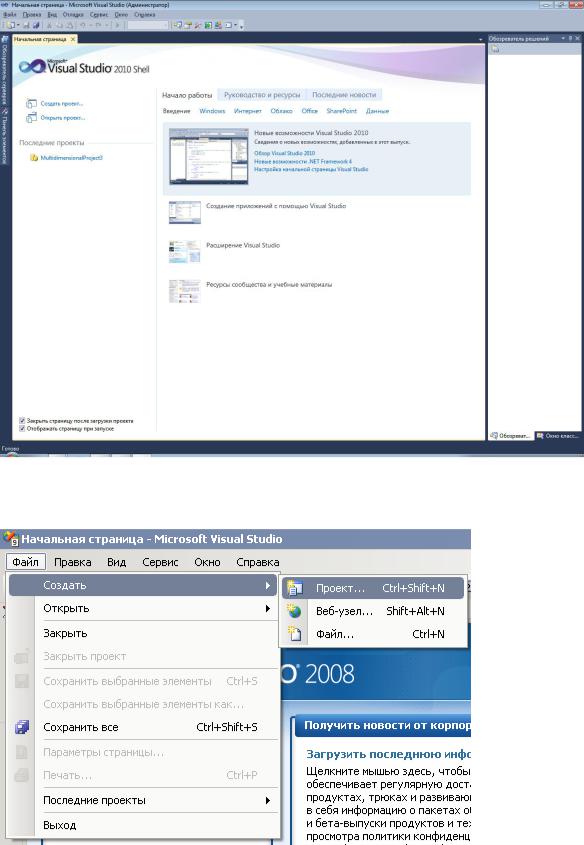
Создание проекта служб Analysis Services
В меню «Пуск» последовательно выберите пункты «Все программы», «Microsoft Visual Studio 2013», а
затем выберите «Visual Studio 2013». Откроется среда разработки Microsoft Visual Studio (Рисунок 18).
Рисунок 18. Среда разработки VisualStudio
В меню «Файл» Visual Studio укажите команду «Создать», затем выберите пункт «Проект» (Рисунок 19).
Рисунок 19. Пункт "Проект" меню "Файл"
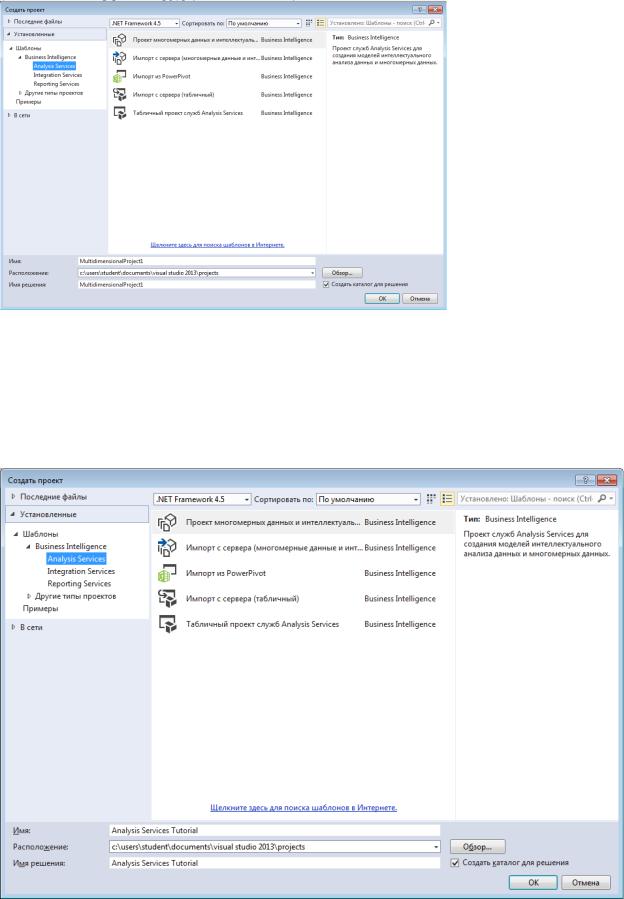
В диалоговом окне «Создать проект» на панели «Установленные шаблоны» выберите группу «AnalysisServices», а на средней панели укажите «Проект многомерных данных и интеллектуального анализа данных служб AnalysisServices» (Рисунок 20).
Рисунок 20. Выбор типа создаваемого проекта
Обратите внимание, что в нижней части этого диалогового окна отображаются установленные по умолчанию имя проекта, имя решения и путь к проекту. По умолчанию для решения создается новый каталог.
Измените имя проекта на Analysis Services Tutorial (при этом изменится и имя решения) и нажмите кнопку ОК (Рисунок 21).
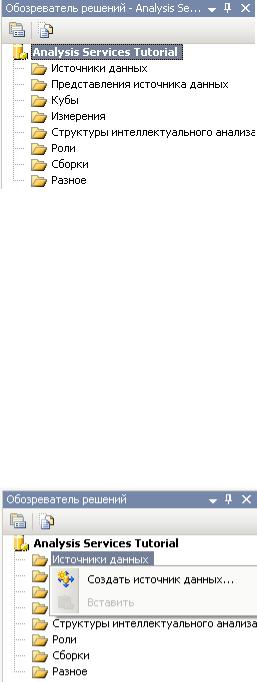
Рисунок 21. Указание имени проекта
Проект Analysis Services Tutorial, основанный на шаблоне проекта Analysis Services, будет создан в рамках нового решения, которое также называется Analysis Services Tutorial (Рисунок22).
Рисунок22. Проект Analysis Services Tutorial врешении Analysis Services Tutorial
Определение источника данных
После создания проекта служб Analysis Services работа с проектом обычно начинается с определения одного или нескольких источников данных, которые будут использоваться в этом проекте. Для определения источника данных нужно задать строку соединения, которая будет использована для подключения к этому источнику данных.
Далее в рамках выполнения лабораторной работы необходимо указать образец базы данных
AdventureWorksDW2014 в качестве источника данных для проекта служб Analysis Services Tutorial. Хотя эта база данных в данном случае расположена на локальном компьютере, часто исходные базы данных размещаются на одном или нескольких удаленных компьютерах.
В обозревателе решений щелкните правой кнопкой мыши элемент «Источники данных» и выберите команду «Создать источник данных» (Рисунок 23).
Рисунок 23. Контекстное меню элемента "Источники данных" в обозревателе решений
На странице «Мастер источников данных» (Рисунок 24) нажмите кнопку «Далее», чтобы открыть страницу «Выбор метода определения соединения» (Рисунок 25).
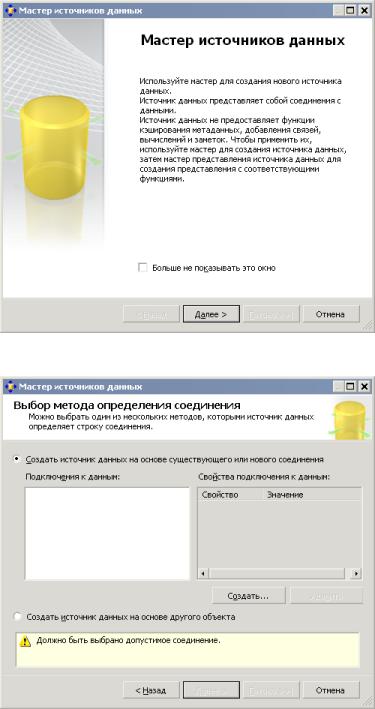
Рисунок 24. Мастер источников данных
Рисунок 25. Выбор метода определения соединения
На странице «Выбор метода определения соединения» можно определить источник данных на основе нового соединения, существующего соединения или предварительно определенного объекта источника данных. В данной лабораторной работе будет определен источник данных на основе нового соединения. Убедитесь, что выбран параметр «Создать источник данных на основе существующего или нового соединения», а затем нажмите кнопку «Создать».
В диалоговом окне Диспетчер соединений определяются свойства соединения для источника данных. Убедитесь, что в списке «Поставщик» выбран «Собственный поставщик данных OLE DB\SQL Server NativeClient 11.0» (Рисунок 26).
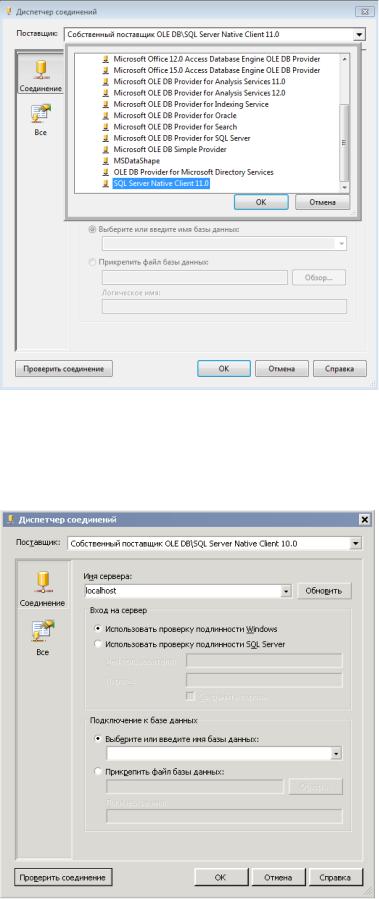
Рисунок 26. Диспетчер соединений
Службы Analysis Services также поддерживают других поставщиков, которые доступны в списке «Поставщик».
В текстовом поле Имя сервера введите localhost (Рисунок 27).
Рисунок 27. Имя сервера
